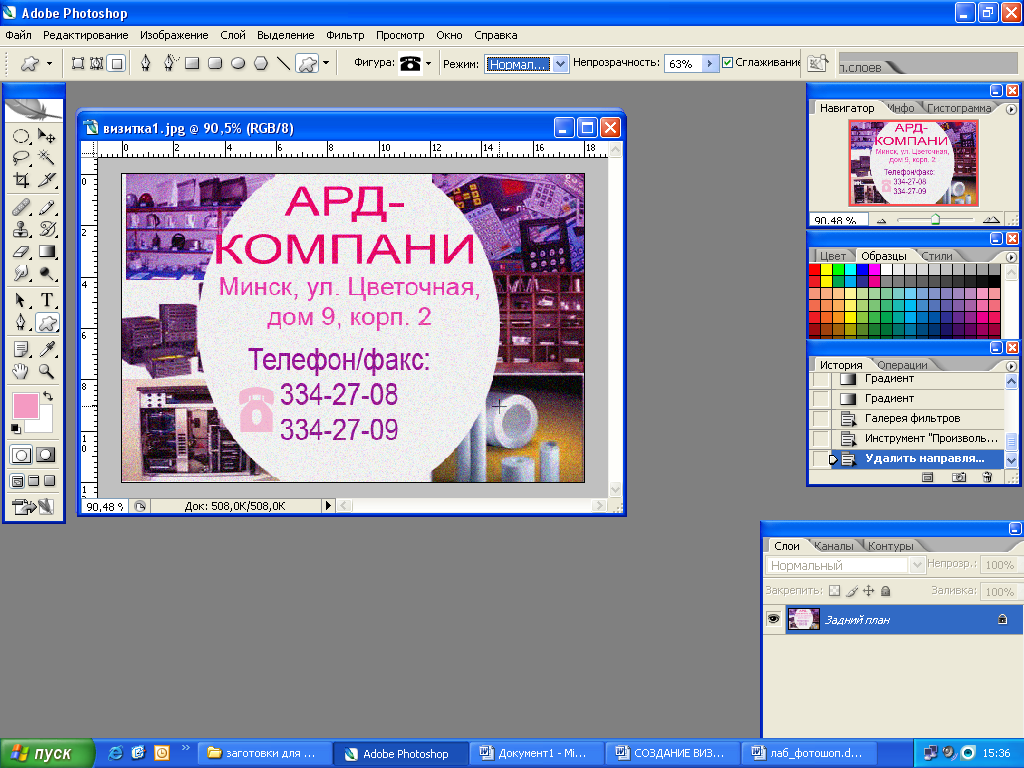- •Учебно-метдические указания к лабораторным работам Лабораторная работа № 1. Ole - технологии при создании документов средствами ms Word.
- •В текстовом процессоре ms Word
- •Лабораторная работа № 5. Пакет ms InfoPath. Разработка и заполнение электронных форм документов
- •Лабораторная работа № 6. Пакет ms PowerPoint. Разработка структуры и создание тематической презентации
- •Лабораторная работа № 7. Пакет ms PowerPoint. Эффекты анимации, настройка презентации
- •Вывод изображения на печать
- •Создание визиток средствами photoshop cs
Создание визиток средствами photoshop cs
|
|
Создайте новый рисунок командой Файл/Новый, в открывшемся окне диалога введите имя файла – визитка - установите размеры предполагаемого изображения ширина – 18 см, высота – 12 см, , содержимое фона – фоновый цвет, кнопкой Да закройте окно диалога. Для удобства создания изображения размер визитки увеличен, при окончательной печати размер предполагаемого оттиска будет уменьшен на 50% командой Файл/ Просмотр и печать
Д
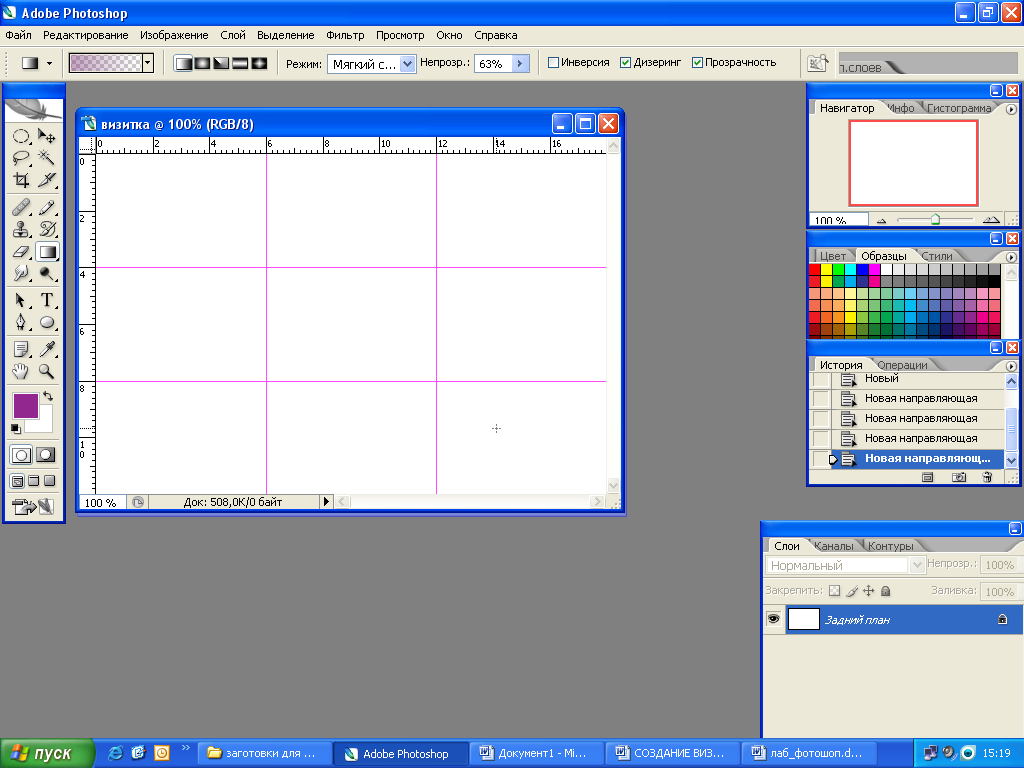 ля
удобства создания изображения установите
4 направляющие: Просмотр/
Новая направляющая, вертикальная,
положение – 6
см /Да;
повторите
Просмотр/
Новая направляющая, вертикальная,
положение – 12
см /Да. Затем
установите 2 горизонтальные направляющие
с положением на 4 см и 8 см. Командой
Просмотр/
Закрепить направляющие
закрепите положение направляющих
линий. Экран примет вид похожий на
рисунок, приведенный ниже. Рабочее
пространство разбито на 9 частей: 3 левых
клетки и 3 правых клетки заполните
рисунками.
ля
удобства создания изображения установите
4 направляющие: Просмотр/
Новая направляющая, вертикальная,
положение – 6
см /Да;
повторите
Просмотр/
Новая направляющая, вертикальная,
положение – 12
см /Да. Затем
установите 2 горизонтальные направляющие
с положением на 4 см и 8 см. Командой
Просмотр/
Закрепить направляющие
закрепите положение направляющих
линий. Экран примет вид похожий на
рисунок, приведенный ниже. Рабочее
пространство разбито на 9 частей: 3 левых
клетки и 3 правых клетки заполните
рисунками.Откройте из сетевой папки заготовок файл рисунка 1слева.jpg, выполнив команду Файл/Открыть…
Для доступности к окнам всех открытых файлов выполните Окно/Упорядочить/ Каскад
Выделите содержимое открытого рисунка командой Выделение/Все
Используя инструмент Перемещение , переместите изображение вверх влево. Нажмите клавишу Enter для подтверждения преобразований.
Закройте файл скопированного рисунка. Откройте следующий файл, используя название файла для расположения - 1справа.jpg. Повторите предыдущие действия по копированию изображения.
Откройте рисунок 2справа.jpg. Выполните обрезку рисунка для этого инструментом
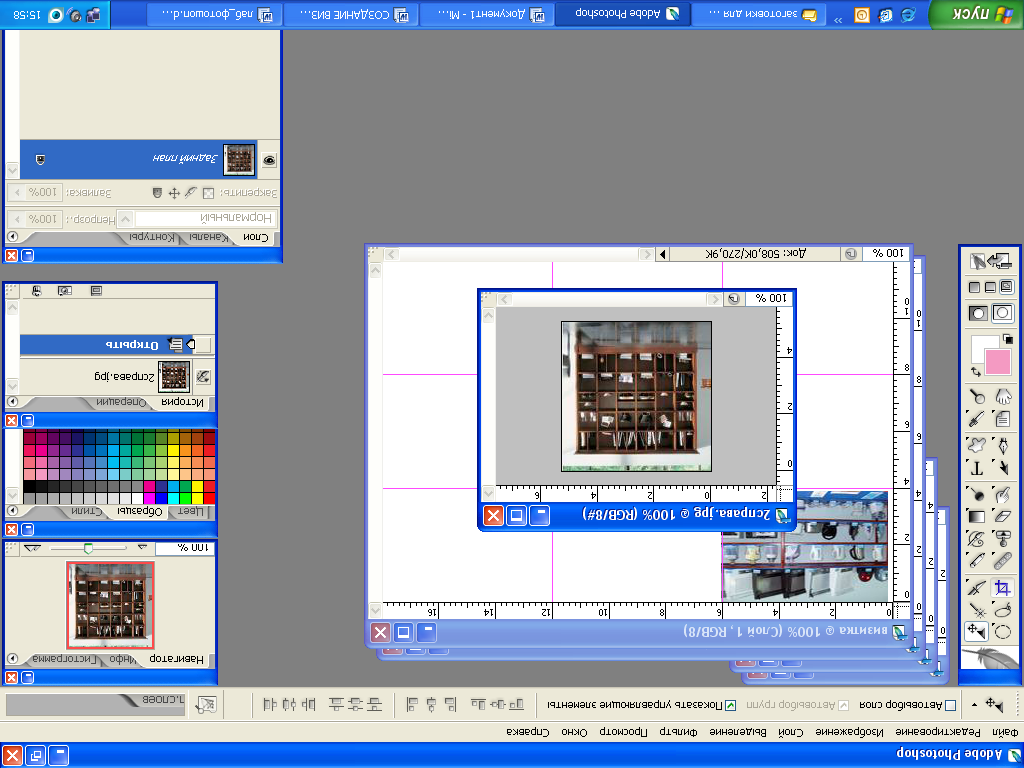 рамка, выделите на открытом рисунке
нужную часть изображения, затем щелкните
дважды левой кнопкой мыши в центре
выделения, ненужная часть изображения
осечется. Выделите все изображение
редактированного рисунка и переместите
в нужное место визитки.
рамка, выделите на открытом рисунке
нужную часть изображения, затем щелкните
дважды левой кнопкой мыши в центре
выделения, ненужная часть изображения
осечется. Выделите все изображение
редактированного рисунка и переместите
в нужное место визитки.З
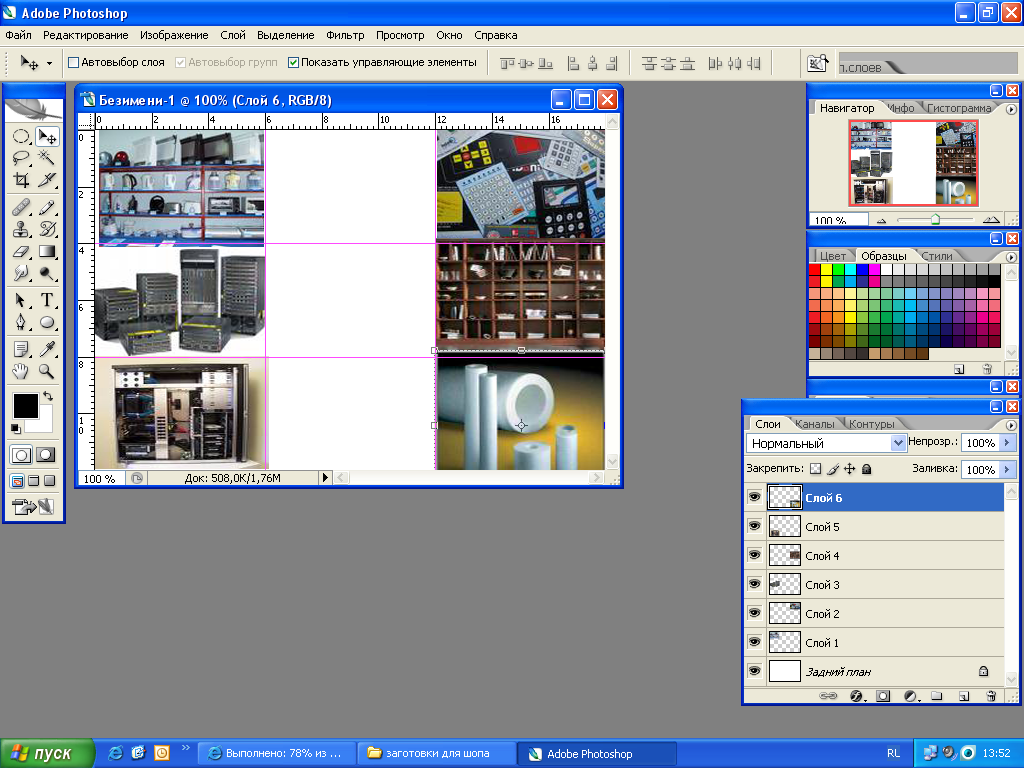
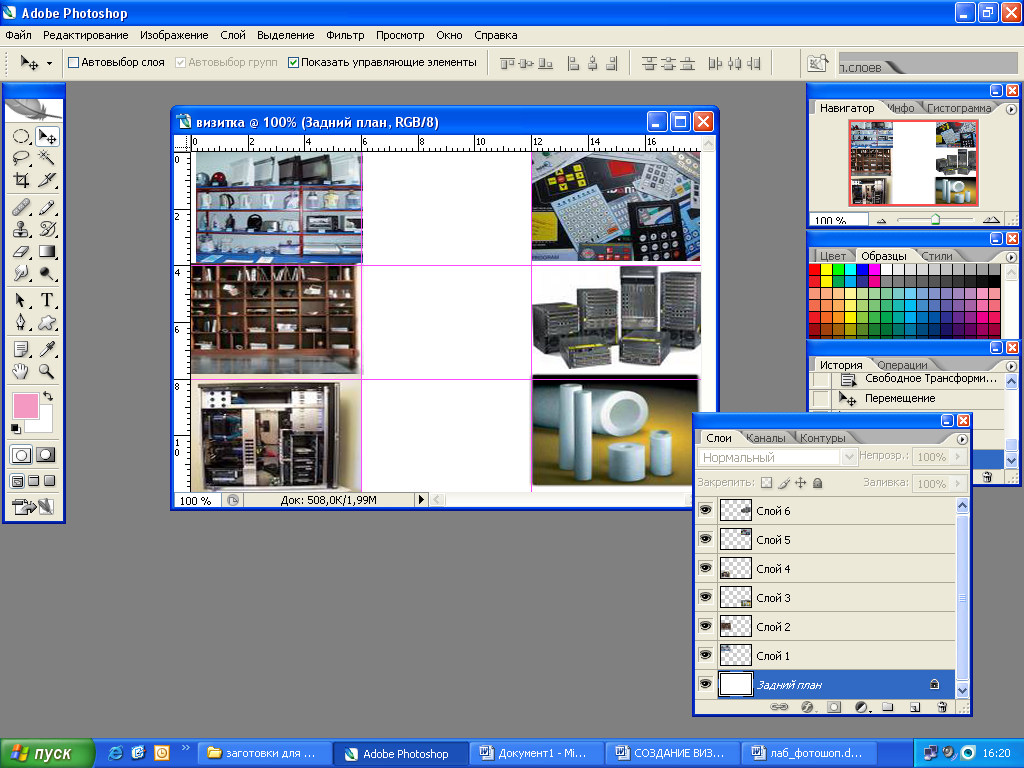 акончите
перемещение 6 рисунков, создаваемое
изображение примет вид, как на рисунке.
А в палитре Слои
будем список из 7 слоев, как показано
ниже. Любые действия со слоем выполняются
при активности слоя, если он выделен в
списке слоев, не забывайте завершать
действия со слоем нажатием на клавишу
Enter.
акончите
перемещение 6 рисунков, создаваемое
изображение примет вид, как на рисунке.
А в палитре Слои
будем список из 7 слоев, как показано
ниже. Любые действия со слоем выполняются
при активности слоя, если он выделен в
списке слоев, не забывайте завершать
действия со слоем нажатием на клавишу
Enter.
Для того, чтобы закрепить положение слоев, выполните сведение слоев: сделайте активный слой Задний план и выполните действия Слой/Выполнить сведение.
Д
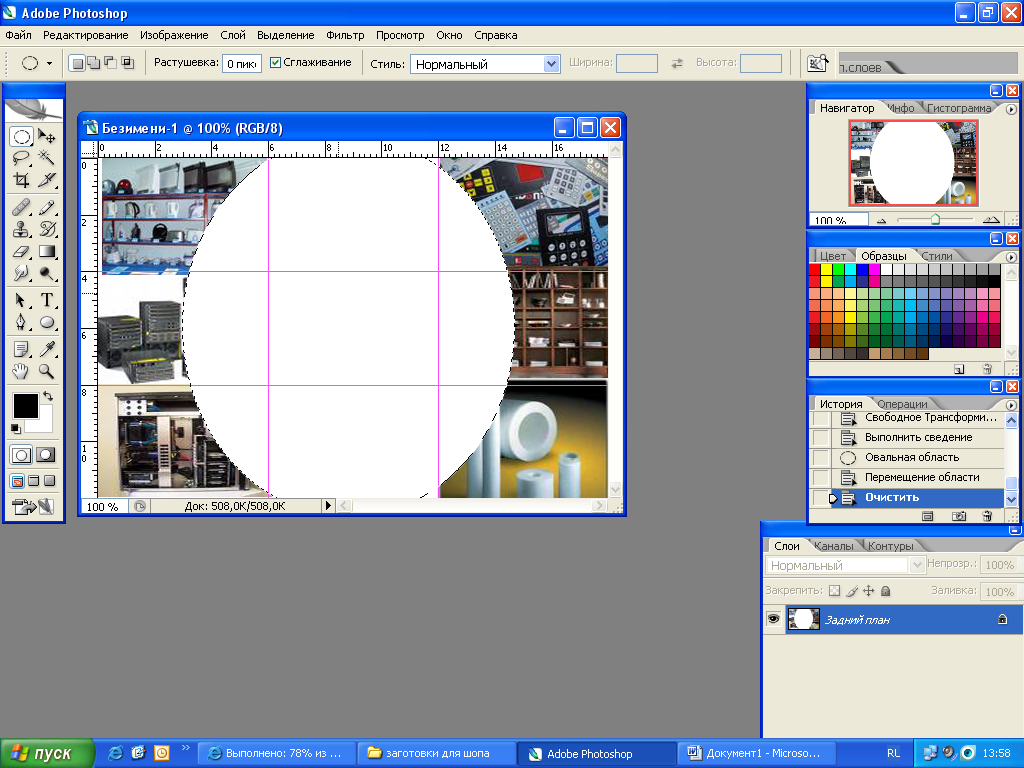 ля
добавления в полученное изображение
текста, удалите часть изображения в
виде эллипса. Для этого инструментом
выделения овальной области
ля
добавления в полученное изображение
текста, удалите часть изображения в
виде эллипса. Для этого инструментом
выделения овальной области
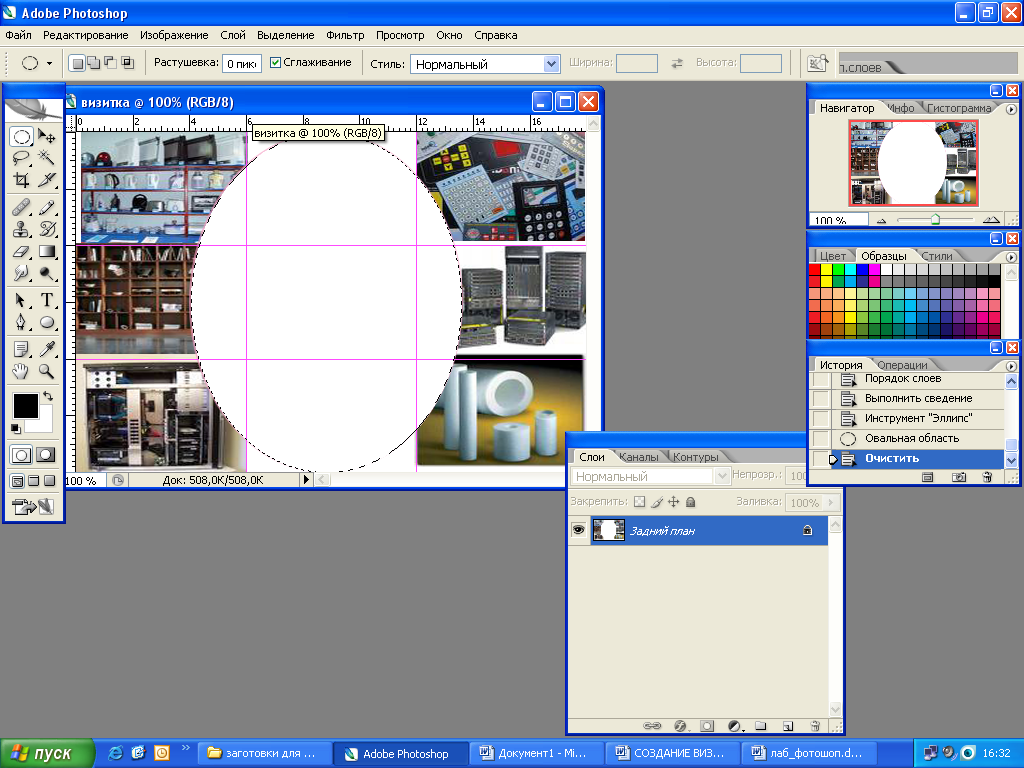 в центре изображения выделите овал и
нажмите клавишу Delete
для удаления выделенной части.
в центре изображения выделите овал и
нажмите клавишу Delete
для удаления выделенной части.Д
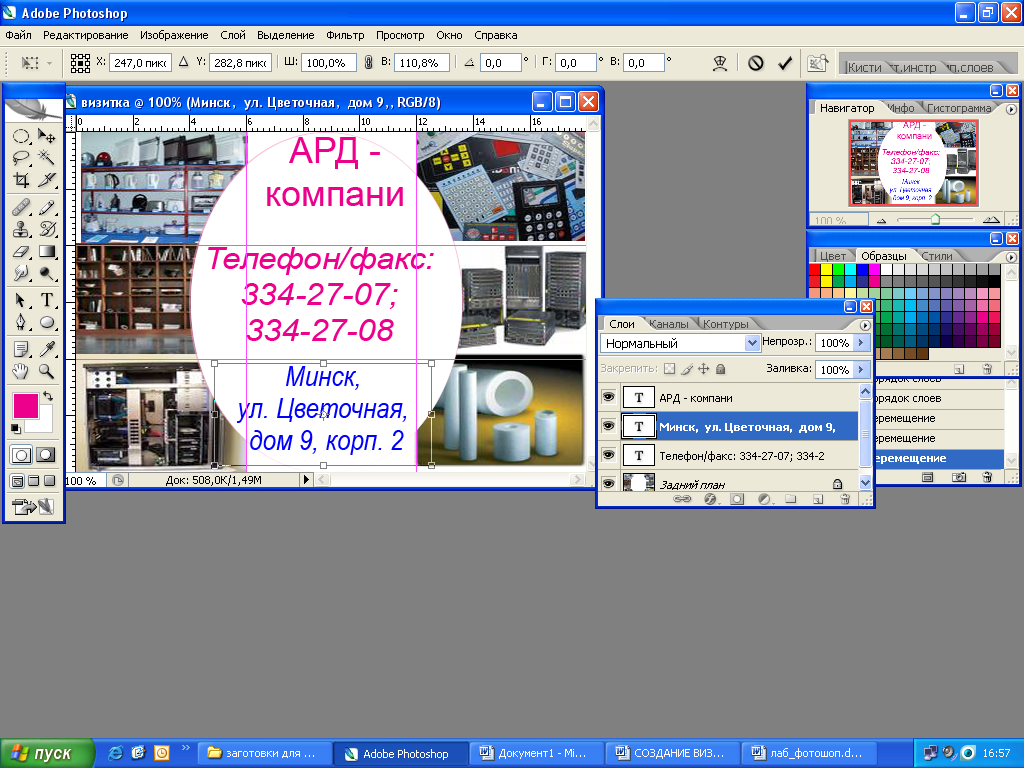 ля
создания надписей используйте инструмент
Горизонтальный текст
,
вверху создайте название организации
АРД
- компани,
затем в средней части изображения адрес
организации:
Минск,
ул. Цветочная, дом 9, корп.2,
в нижней части - телефон/факс:
334-2708, 334-27-07
ля
создания надписей используйте инструмент
Горизонтальный текст
,
вверху создайте название организации
АРД
- компани,
затем в средней части изображения адрес
организации:
Минск,
ул. Цветочная, дом 9, корп.2,
в нижней части - телефон/факс:
334-2708, 334-27-07
При каждом обращении к инструменту Горизонтальный текст в списке Палитры Слои добавляется новый слой, в данном случае: каждая надпись – отдельный слой, для редактирования текста необходимо активизировать слой с этим текстом.
Выполните сведение слоев Заднего плана и текстовых слоев
Для придания яркости изображению выполните радиальный градиент мягкий свет, как показано на рисунке, щелкая мышкой сверху вниз и наоборот.
![]()
Удалите с изображения направляющие линии командой Просмотр/Удалить направляющие
Инструментом произвольная фигура, как показано на рисунке добавьте изображение телефона в текст.
![]()
Примените к изображению фильтр, выполняя действия Фильтр/Галерея фильтров/ Зерно, тип зерна – мягкий, закройте окно диалога, нажав Да
Сохраните изменения изображения в файл
1 Каменева Е.М. MS Word – защитник бланков документов // Делопроизводство и документооборот на предприятии. № 8, август 2006. – С. 40-55.